Você pode importar e exportar a geometria de malha, adicionar operações de trabalho, restringir a geometria de malha, medir, criar superfícies e muito mais.

A geometria de malha é a moeda de troca comum para os modelos 3D. Embora os dados de malha possam ser armazenados em formato nativo de CAD, frequentemente são trocados ou compartilhados em um formato neutro como STL ou OBJ.
Use os dados da malha como geometria de referência em montagens para fornecer uma referência espacial para projetar componentes e, dessa forma, elimine os custos de revisão de nível superior.
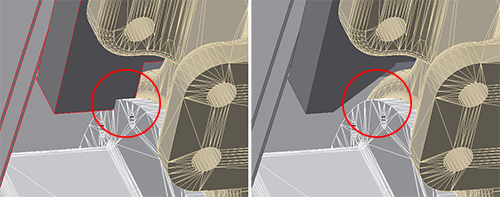
Como os dados da malha são compostos por triângulos, a resolução exportada dos dados afeta a exibição e a interpretação dos dados ao desenhar anotações. A geometria da malha é exibida com fidelidade variada, dependendo da resolução dos dados e do documento do Inventor no qual ela é usada.
- Interoperabilidade e colaboração
- Importar a geometria de OBJ ou STL para um modelo de peça ou de montagem
Nota: Modelos de malha não estão associados ao arquivo original e não podem ser importados como modelos de referência, apenas como modelos convertidos. Se o modelo original for alterado, ele precisará ser importado outra vez.
- Exportação de geometria (sólido, superfície ou malha) no formato OBJ, STL ou DWF
- Importar a geometria de OBJ ou STL para um modelo de peça ou de montagem
- Modelagem de peças e montagens
- Criar faces de facetas de malha selecionadas
- Adicionar operações de trabalho associadas à geometria de malha
- Criar esboços 2D em faces planas de malha
- Projetar bordas e vértices de malha em esboços 2D
- Usar vista de corte
- Usar os comandos de medida de distância ou ângulo na geometria de malha
- Atribuir aparências a objetos de malha
- Definir e utilizar representações de vista
- Utilize os comandos Montar, Juntar e Restringir na geometria de malha para deduzir relações
- Apresentações
- Os objetos de malha são tratados como objetos sólidos e podem ser posicionados como qualquer outro objeto
- Os pontos e as arestas dos objetos de malha podem ser usados para a definição da direção do ajuste de posição
- Desenhos
Como os dados da malha devem ser usados para fins de referência, é fornecido um suporte limitado a desenhos. Os objetos de malha participam dos desenhos das seguintes forma:
- Os objetos são exibidos em vistas precisas de raster e desenho - base, projetado, auxiliar, corte e detalhe
- Os objetos podem ser anotados, mas não na mesma extensão que objetos sólidos e BREP.
Nota: As arestas de malha não têm uma alternância de visibilidade individual. Elas estão visíveis por padrão.
Navegação de vistas
Ao navegar na vista usando órbita, panorama e zoom, recomendamos que você defina a exibição do modelo como Estilo visual sombreado. Os modelos de malha são compostos de muitas faces, bordas e vértices, que podem impactar o desempenho gráfico de certas tarefas de exibição.
Um exemplo de uso de malha e ajuste de face da malha para uso em desenho
Cenário: tenho uma montagem com geometria de referência de malha de baixa resolução. No desenho da montagem, preciso fazer o dimensionamento entre um centro de furo da geometria de referência da malha e uma operação em um componente sólido que projetei.
A malha de baixa resolução não pode ser anotada com uma linha de centro de furo porque a triangulação é grossa demais. Como resolvo isso para fins de desenho?
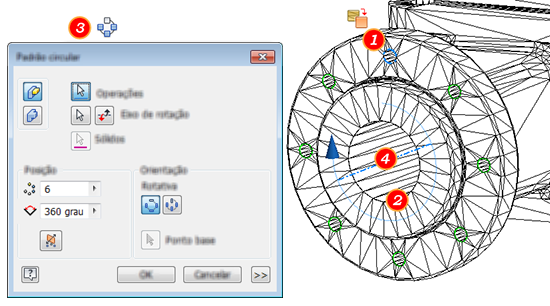
- No modelo da malha, use Ajustar face da malha para criar superfícies para um furo de montagem no padrão necessário para fazer referência com cotas.
- Usando Ajustar face da malha, crie o furo da moldagem cujo eixo será usado para o padrão.
- Inicie o comando de padrão radial e selecione a face do furo de montagem criada na etapa 1.
- Clique em Eixo de rotação e selecione a superfície do furo de moldagem.
- Clique em OK.
- Posso usar as ferramentas de desenho para fazer o dimensionamento entre a malha com objetos BREP e o modelo sólido da peça.